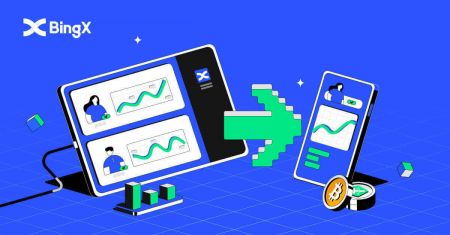BingX Відкрити рахунок - BingX Ukraine - BingX Україна
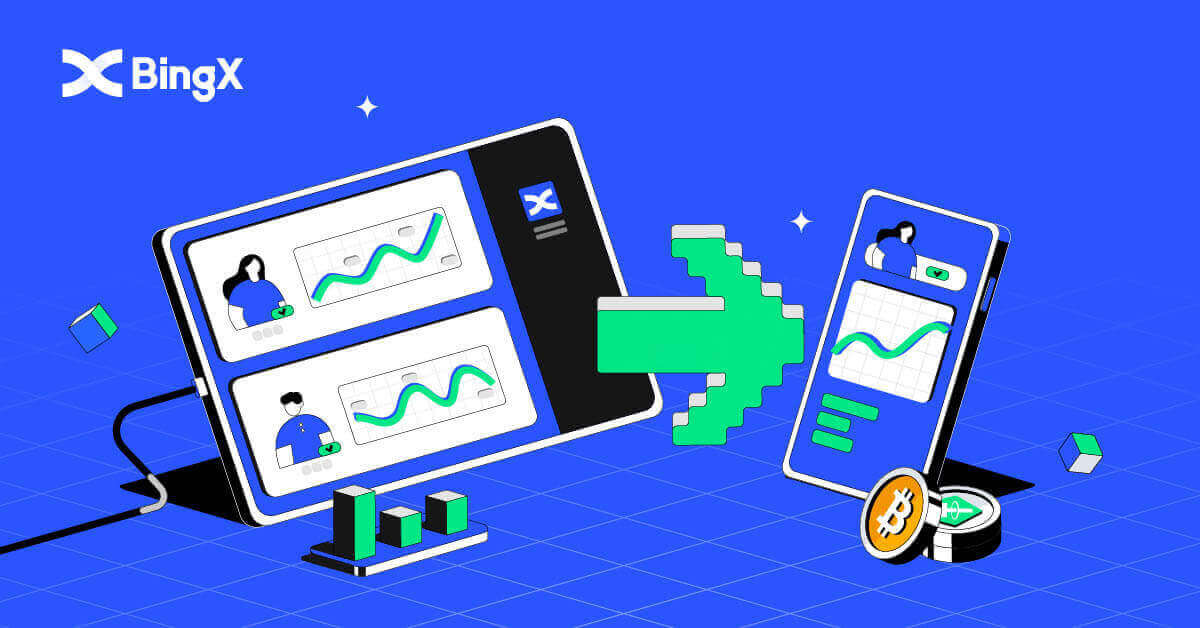
Як відкрити обліковий запис BingX?
Як відкрити обліковий запис BingX [ПК]
Відкрийте обліковий запис у BingX за допомогою електронної пошти
1. По-перше, вам потрібно буде перейти на домашню сторінку BingX і натиснути [Реєстрація] .
2. Після того, як ви відкриєте сторінку реєстрації, введіть свою [електронну пошту] , установіть свій пароль, клацніть [Я прочитав, погодився з Угодою користувача та політикою конфіденційності] після того, як ви закінчите це читати, і натисніть [Реєстрація] .

Пам'ятайте:Ваш зареєстрований обліковий запис електронної пошти тісно пов’язаний з вашим обліковим записом BingX, тому вживайте заходів безпеки та виберіть надійний і складний пароль, який містить від 8 до 20 символів, включаючи великі та малі літери, цифри та символи. Зверніть увагу на паролі для зареєстрованого облікового запису електронної пошти та BingX, а потім завершіть свій запис. Доглядайте за ними також належним чином.
3. Введіть [Код підтвердження] , надісланий на вашу електронну пошту.

4. Реєстрацію вашого облікового запису завершено, коли ви завершите кроки з першого по третій. Ви можете почати торгувати за допомогою платформи BingX.

Відкрийте обліковий запис у BingX за допомогою номера телефону
1. Перейдіть до BingX і натисніть [Реєстрація] у правому верхньому куті.
2. На сторінці реєстрації виберіть [Код країни] , введіть свій [ Номер телефону] та створіть пароль для свого облікового запису. Потім прочитайте та погодьтеся з Умовами надання послуг і натисніть [Зареєструватися] .
Примітка. Ваш пароль має бути комбінацією цифр і літер. Він повинен містити не менше 8 символів.
3. На ваш номер телефону прийде код підтвердження від системи. Протягом 60 хвилин введіть код підтвердження .
4. Вітаємо, ви успішно зареєструвалися на BingX.



Як відкрити обліковий запис BingX [мобільний]
Відкрийте обліковий запис через додаток BingX
1. Відкрийте завантажену програму BingX [ BingX App iOS ] або [ BingX App Android ] і натисніть піктограму у верхньому правому куті.
2. Натисніть [Реєстрація] .

3. Введіть [електронну адресу], яку ви використовуватимете для свого облікового запису, а потім натисніть [Далі] .

4. Перетягніть повзунок, щоб завершити головоломку перевірки безпеки.

5. Введіть [Код підтвердження електронної пошти] , надісланий на вашу електронну адресу, і [пароль], а також [Реферальний код (необов’язково)] . Поставте прапорець поруч із [Прочитати та прийняти Угоду про надання послуг і Політику конфіденційності] і торкніться [Завершити] .

6. Ваша реєстрація облікового запису завершена.Тепер ви можете увійти, щоб розпочати торгівлю!

Відкрийте обліковий запис через мобільний Інтернет
1. Щоб зареєструватися, виберіть [Реєстрація] у верхньому правому куті домашньої сторінки BingX .
2. Необхідно ввести [електронну адресу] , [пароль] і [Реферальний код (необов’язково)]
вашого облікового запису . Виберіть [Реєстрація] після того, як установите прапорець біля пункту «Прочитати та прийняти Угоду з клієнтом і Політику конфіденційності». Примітка: Ваш пароль має складатися з комбінації цифр і літер. Він повинен містити не менше 8 символів. 3. Введіть [код підтвердження електронної пошти] , надісланий на вашу електронну пошту. 4. Реєстрацію вашого облікового запису завершено. Тепер ви можете увійти та почати торгувати!



Завантажте програму BingX
Завантажте додаток BingX для iOS
1. Завантажте нашу програму BingX з App Store або натисніть BingX: Buy BTC Crypto2. Натисніть [Отримати] .

3. Дочекайтеся завершення встановлення. Потім ви можете відкрити програму та зареєструватися в програмі BingX.

Завантажте додаток BingX для Android
1. Відкрийте програму нижче на своєму телефоні, натиснувши BingX Trade Bitcoin, Buy Crypto .
2. Натисніть [Встановити] , щоб завершити завантаження.

3. Відкрийте завантажену програму, щоб зареєструвати обліковий запис у програмі BingX.

Часті запитання (FAQ)
Чи потрібно завантажувати програму на комп'ютер або смартфон?
Ні, це не потрібно. Просто заповніть форму на веб-сайті компанії, щоб зареєструватися та створити індивідуальний обліковий запис.
Чому я не можу отримати SMS?
Перевантаження мережі мобільного телефону може спричинити проблему, спробуйте ще раз через 10 хвилин.
Однак ви можете спробувати вирішити проблему, виконавши наведені нижче дії.
1. Переконайтеся, що телефонний сигнал працює добре. Якщо ні, будь ласка, перейдіть у місце, де ви можете отримати хороший сигнал на свій телефон;
2. Вимкніть функцію чорного списку або інші способи блокування SMS;
3. Перемкніть телефон у режим польоту, перезавантажте телефон, а потім вимкніть режим польоту.
Якщо жодне із запропонованих рішень не може вирішити вашу проблему, надішліть запит.
Чому я не можу отримувати електронні листи?
Якщо ви не отримали свою електронну пошту, ви можете спробувати наступні дії:
1. Перевірте, чи можете ви нормально надсилати та отримувати електронні листи у своєму поштовому клієнті;
2. Будь ласка, переконайтеся, що ваша зареєстрована адреса електронної пошти правильна;
3. Перевірте, чи працює обладнання для отримання електронної пошти та мережа;
4. Спробуйте знайти свої електронні листи в спамі чи інших папках;
5. Налаштуйте білий список адрес.
Зняти на BingX
Вилучити Crypto з BingX
1. Увійдіть у свій обліковий запис BingX і натисніть [Актив] - [Вилучити] .
2. Знайдіть область пошуку у верхній частині сторінки.

3. У пошуковому полі введіть USDT, а потім виберіть USDT, як показано нижче.

4. Виберіть [Вивести] , а потім натисніть вкладку TRC20 .

Щоб перевести з BingX Exchange на власний гаманець у додатку Binance, вам також потрібно відкрити обліковий запис у додатку Bincance.
5. У додатку Binance виберіть [Wallets] , натисніть вкладку [Spot] і клацніть піктограму [Deposit] .

6. З’явиться нове вікно, виберіть вкладку [Крипто] і натисніть USDT .

7. На сторінці депозиту USDT виберіть TRON (TRC20) .

8. Клацніть піктограму копіювання адреси, адресу депозиту USDT, як показано.

9. Поверніться до програми BingX Exchange, вставте адресу депозиту USDT, яку ви скопіювали раніше з Binance, у поле «Адреса». Введіть кількість, яка вас зацікавить, натисніть [Вивести] , а потім завершіть, натиснувши [Вивести] внизу сторінки.

Часті запитання (FAQ)
Комісія за зняття
| Торгові пари |
Діапазон поширення |
Комісія за зняття |
| 1 |
USDT-ERC21 |
20 доларів США |
| 2 |
USDT-TRC21 |
1 USDT |
| 3 |
USDT-OMNI |
28 доларів США |
| 4 |
USDC |
20 доларів США |
| 5 |
BTC |
0,0005 BTC |
| 6 |
ETH |
0,007 ETH |
| 7 |
XRP |
0,25 XRP |
Нагадування: щоб забезпечити своєчасність зняття коштів, система автоматично розраховує розумну комісію за обробку на основі коливань комісії за газ кожного токена в режимі реального часу. Таким чином, наведені вище збори за обробку є лише довідковими, і фактична ситуація має переважну силу. Крім того, щоб гарантувати, що зміни комісії не впливатимуть на зняття коштів користувачів, мінімальні суми зняття будуть динамічно коригуватися відповідно до змін комісії за обробку.
Про обмеження на зняття (до/після KYC)
a. Неперевірені користувачі
- 24-годинний ліміт зняття: 50 000 USDT
- Сукупний ліміт зняття: 100 000 USDT
-
Обмеження на зняття коштів підлягають як 24-годинному ліміту, так і сукупному ліміту.
b.
- 24-годинний ліміт зняття: 1 000 000
- Сукупний ліміт зняття: необмежений
Інструкції щодо неотриманих вилучень
Переказ коштів з вашого облікового запису BingX на іншу біржу або гаманець складається з трьох кроків: запит на зняття в BingX - підтвердження мережі блокчейн - депозит на відповідній платформі.
Крок 1: TxID (ідентифікатор транзакції) буде згенеровано протягом 30-60 хвилин, що вказує на те, що BingX успішно транслював трансакцію зняття коштів у відповідний блокчейн.
Крок 2: Коли TxID буде згенеровано, натисніть «Копіювати» в кінці TxID і перейдіть до відповідного Block Explorer, щоб перевірити статус транзакції та підтвердження в блокчейні.
Крок 3. Якщо блокчейн показує, що транзакція не підтверджена, дочекайтеся завершення процесу підтвердження. Якщо блокчейн показує, що транзакцію вже підтверджено, це означає, що ваші кошти було успішно переведено, і ми не можемо надати будь-яку подальшу допомогу з цього приводу. Щоб отримати додаткову допомогу, вам потрібно буде зв’язатися зі службою підтримки за адресою депозиту.
Примітка. Через можливе перевантаження мережі обробка вашої транзакції може бути значною затримкою. Якщо TxID не було згенеровано протягом 6 годин у ваших «Активах» - «Рахунок коштів», зв’яжіться з нашою цілодобовою онлайн-службою підтримки та надайте таку інформацію:
- Скріншот запису про зняття коштів відповідної транзакції;
- Ваш обліковий запис BingX
Примітка. Ми розглянемо вашу справу, щойно отримаємо ваші запити. Будь ласка, переконайтеся, що ви надали знімок екрана запису про зняття коштів, щоб ми могли своєчасно допомогти вам.